在日常工作中,由于各种原因,硬盘里的文件杂乱无章,我们需要仔细整理一下文件。在整理的过程中,必不可少的要频繁地复制或者移动文件,难道我们要频繁地在文件夹中切换? 早
早在Windows XP时代,微软就在文件资源管理器中安置了“移动到/复制到”功能。也因为咱们对此功能的使用率较高,使其被保留至今。
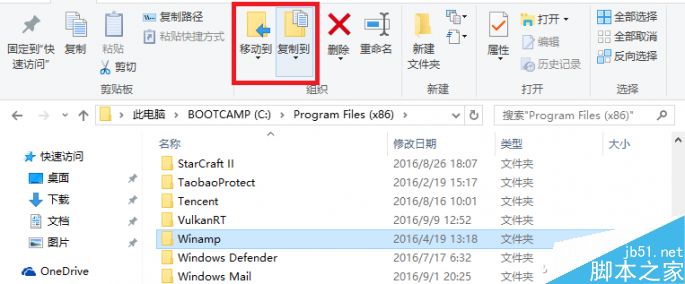
但比较缺德是微软并没有把这项功能添加到鼠标右键菜单中,如果我们想在桌面上执行移动到/复制到”的话,无外乎复制/剪切想要进行操作的项目,进入到对应位置粘贴,或直接进入个人文件的桌面文件夹,在文件管理器上操作。这两种方法都较为繁琐。微软不给咱们弄,那就只有自己动手丰衣足食了。
在Cortana搜索栏输入regedit,进入注册表编辑器后,通过左侧的边栏定位到HKEY_CLASSES_ROOT\AllFilesystemObjects\shellex\ContextMenuHandlers。
添加“移动到”功能:在右侧空白处右键选择新建“项”,命名为“Move”(名字随便起,但必须是英文),双击右边“(默认)”,在数值数据中写入:
{C2FBB631-2971-11d1-A18C-00C04FD75D13}

添加“复制到”功能:在右侧空白处右键选择新建“项”,,命名为“Copy”(名字随便起,但必须是英文),双击右边“(默认)”,在数值数据中写入:
{C2FBB630-2971-11d1-A18C-00C04FD75D13}
注销或重启下电脑再随意点击下鼠标右键,是不是就有“移动到/复制到”的直接选项了?
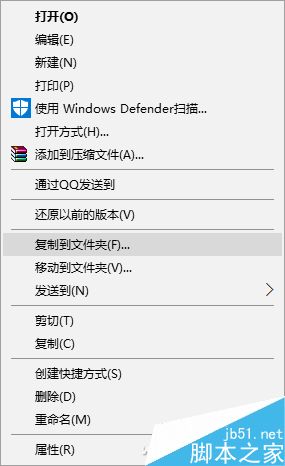
也许你会感觉这个功能并不起眼,在窗口下的文件资源管理器就有的功能何必多费功夫一定要弄到鼠标右键上,但根据大家日常使用鼠标的频繁程度,能节省日常不少操作步骤捏。
